 |

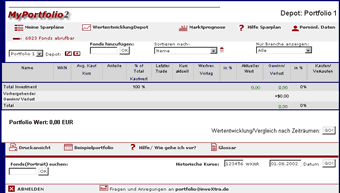 |
Leeres Portfolio bei Erstzugang
Nach der Schnellregistrierung erhalten Sie automatisch ein leeres Portfolio angezeigt. Über "Fonds hinzufügen" können Sie sofort mit der Eingabe Ihrer eigenen Fonds beginnen. Alternativ können Sie zum Test auch unser Beispielportfolio einlesen, dass Ihnen einige Fonds in MyPortfolio anzeigt.
Die Portfolio-Übersicht bietet Ihnen folgende Auswahlmöglichkeiten:
- "Meine Sparpläne" enthält eine Übersicht über Ihre eingerichteten Fondssparpläne, die Sie hierüber ändern und managen können.
- "Wertentwicklung Depot" zeigt Ihnen einen Chart zur Depotentwicklung seit Auflegung
- Unter "Persönliche Daten" können Sie Ihre Adress- und Servicedaten verändern
|
|
|
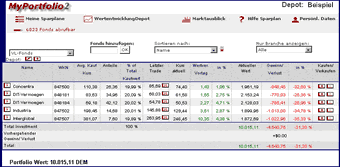 |
Depotansicht mit eingefügten Fonds
In der Depotansicht erhalten Sie die aktuelle Wertentwicklung Ihrer Fonds- und Fondssparpläne rückwirkend ab 1.1.1999 unter Berücksichtigung sämtlicher Sparplanraten, Ausschüttungen und Währungsveränderungen.
- Fondsporträt "I":
Durch einen Klick auf den Namen des Fonds erhalten Sie ein ausführliches Porträt zum Fonds. Mit dem "+" und "-" Button können Sie den Kauf und Verkauf Ihrer Fonds nachvollziehen oder simulieren.
- Transaktionsliste "H": Über das "H" Zeichen finden Sie die "Transaktions-Historie" zu dem entsprechenden Fonds mit allen Fondstransaktionen wie Kauf, Verkauf, Sparplanraten und Ausschüttungen.
|
|
|
|
|
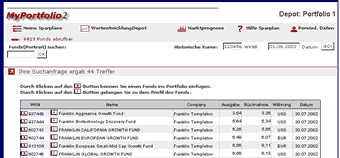 |
Auflistung Fonds nach Suche
|
|
|
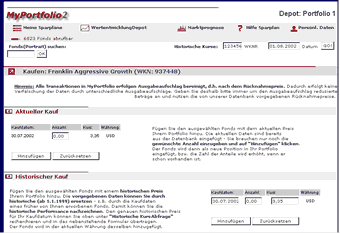 |
Verschiedene Kaufmöglichkeiten
Sie haben vier verschiedene Möglichkeiten, Ihre Fonds in MyPortfolio einzupflegen. Überprüfen Sie jedoch anhand des Fondsporträts das Auflagedatum des Fonds und ob ab dem gewünschten Datum in der Vergangenheit Fondskurse vorhanden sind, um Fehlermeldungen zu vermeiden:
- Aktueller Kauf: Fügen Sie den ausgewählten Fonds mit dem aktuellen Preis (i.d.R. Vortag) Ihrem Portfolio hinzu. Die aktuellen Daten sind bereits aus der Datenbank eingefügt - Sie brauchen nur noch die gewünschte Anzahl einzugeben und auf "Hinzufügen" klicken. Der Fonds wird dann als neue Position in Ihr Portfolio eingefügt, bzw. die Zahl der Anteile wird erhöht, sollte er schon vorhanden ist (Zukaufen).
- Historischer Kauf: Fügen Sie den ausgewählten Fonds mit einem historischen Preis Ihrem Portfolio hinzu. Die vorgegebenen Daten können Sie durch historische (ab 1.1.1999) ersetzen - z.B. durch die Kaufdaten eines früher von Ihnen erworbenen Fonds.
- Kauf nach Betrag: Investieren Sie einen bestimmten Betrag (in gewünschter Währung) in den ausgewählten Fonds. Das Datum ist frei wählbar (ab 1.1.1999), der Preis dazu wird aus unserer historischen Datenbank gelesen.
- Sparplan anlegen: Wählen Sie frei Startdatum, Sparbetrag, Turnus und Währung (Fonds in einer anderen Währung werden automatisch in die gewählte Währung umgerechnet). Sobald der Sparplan dem Portfolio hinzugefügt ist, werden rückwirkend alle Käufe turnusgemäß nachgezeichnet und dann automatisch weitergeführt. Eventuelle Ausschüttungen werden sowohl beim Sparplan als auch bei allen anderen im Portfolio angelegten Fonds als Transaktion berücksichtigt und wieder investiert - ersichtlich in der Transaktionshistorie.
|
|
|
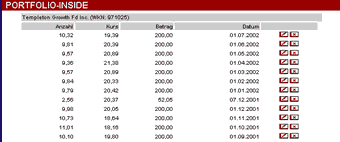 |
Transaktionsauflistung
- Transaktionsliste "H": Über das "H" Zeichen finden Sie die "Transaktions-Historie" zu dem entsprechenden Fonds mit allen Fondstransaktionen wie Kauf, Verkauf, Sparplanraten und Ausschüttungen.
|
|
|
 |
 |
|
 |
Wichtiger Hinweis:
Alle Angaben und Links in diesem
Dienst wurden sorgfältig nach bestem Wissen und Gewissen zusammengestellt.
Für die Richtigkeit der Informationen und Inhalte der Links wird jedoch
keine Gewähr übernommen. Keine der Informationsangaben ist als
Werbung oder Angebot zu verstehen. Bitte fordern Sie für jede (Geld-)
Anlageentscheidung den jeweils gültigen
Verkaufsprospekt und Geschäftsbericht an.
Quellen: AcidDenzer, AvaloniaPro, S&P Fund Services, VWD, Eigene.
|
|
|
 |
| |